行末の数字の前に、「右インデント」を入れます。
紹介する呪文は、
~y (右インデント タブ)
下の黄色の箇所です。

正規表現は、
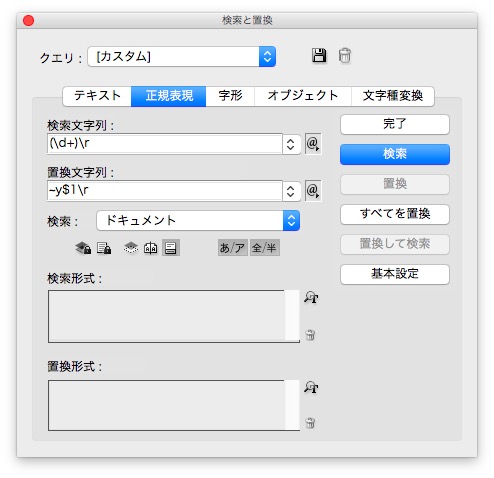
検索文字列 → (\d+)\r
- (\d+) 一桁以上の数字
- \r 改行
置換文字列 → ~y$1\r
- ~y 右インデント タブ
- $1 1番目にグループ化された文字列
- \r 改行
- ~y の出し方↓
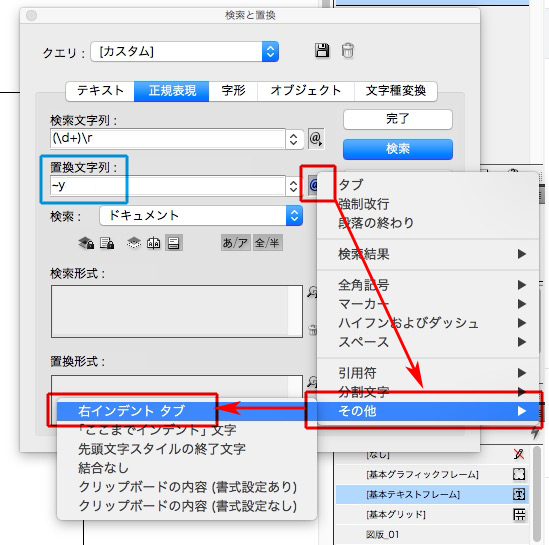
文字を選択するときは、最後の行の改行まで
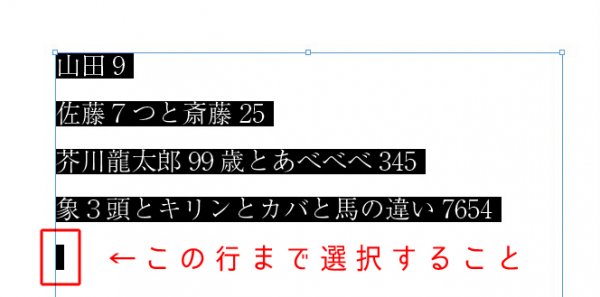
結果です↓

右インデントタブを使うと、タブのうしろは右揃えになります。
この機能は、目次や索引で活躍します。
正規表現は見よう見まね
行末の数字の前に、「右インデント」を入れます。
紹介する呪文は、
~y (右インデント タブ)
下の黄色の箇所です。

正規表現は、
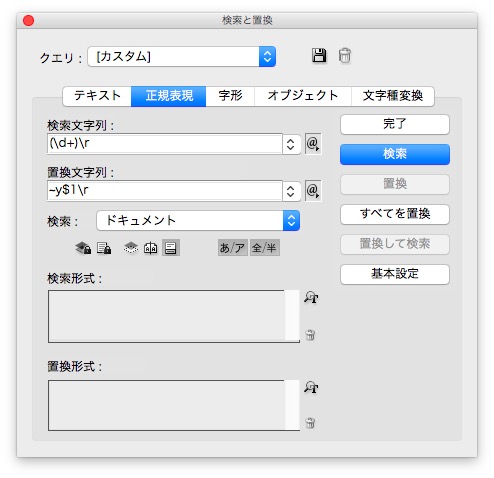
検索文字列 → (\d+)\r
置換文字列 → ~y$1\r
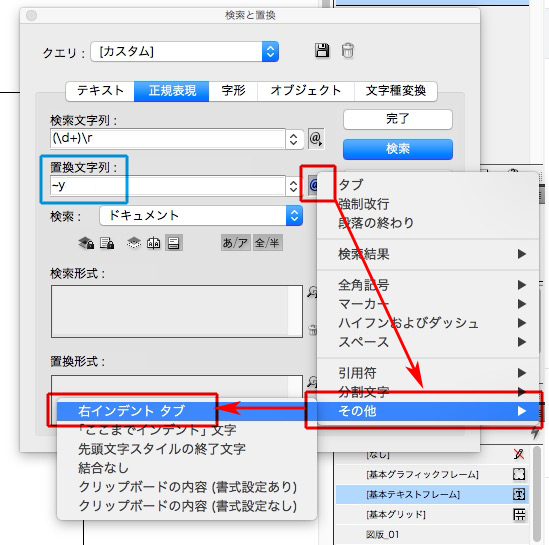
文字を選択するときは、最後の行の改行まで
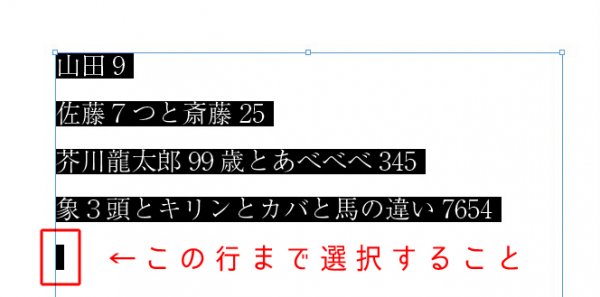
結果です↓

右インデントタブを使うと、タブのうしろは右揃えになります。
この機能は、目次や索引で活躍します。
行末の数字だけを選びます。

正規表現は、
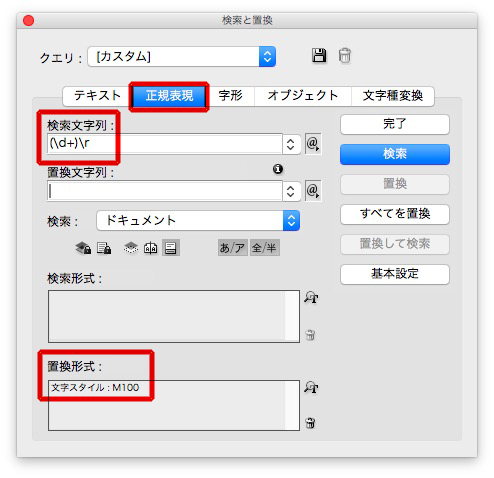
検索文字列 → (\d+)\r
置換形式 → 文字スタイルを指定します
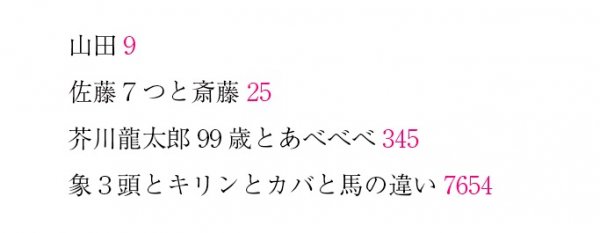
文字の順番を変えることができます。
紹介する呪文は、
\d+ (一桁以上の数字)
+ (直前の文字が1回以上)
$1 (1番目にグループ化された文字列)
$2 (2番目にグループ化された文字列)
下の例文は、左側が数字、右側が性別です。
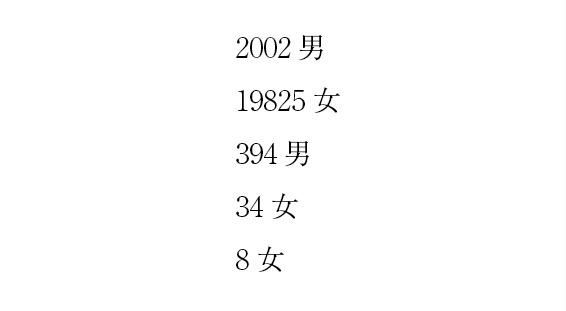
左側に性別、右側を数字に変えます。
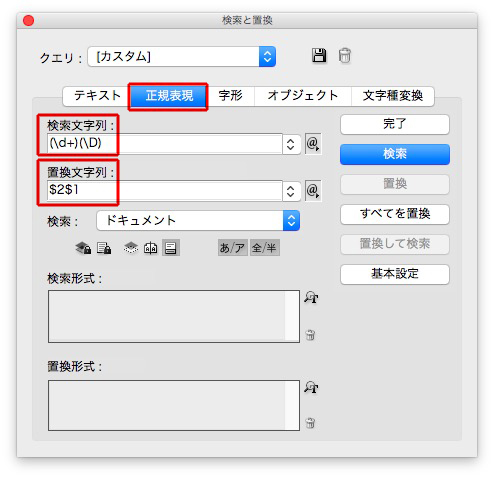
検索文字列 → (\d+)(\D)
置換文字列 → $2$1
この魔法は、便利です。よく使います。
結果、
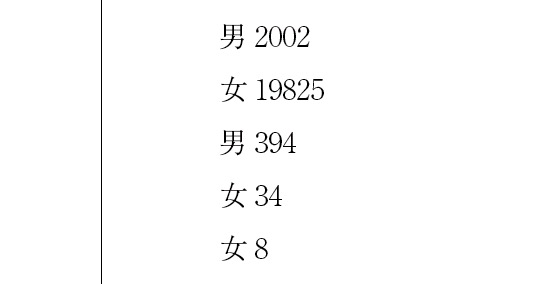
みごとに逆になりました。
ちなみに、(\d+) の + をつけないと、変てこりんになります↓
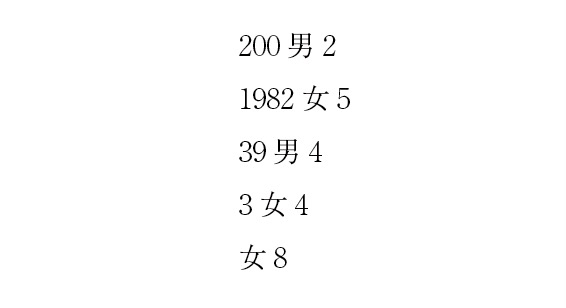
これから、InDesignの正規表現を勉強します。
Wordでは、ワイルドカードと呼ばれている機能です。
正規表現にはとても便利な魔法の呪文がたくさんあり、一括で
①語句を統一
②ルールを適用
③スタイルとデザインを施す
などの処理ができます。
WordとInDesignのリンクに欠かせない機能です。
最初に、紹介する呪文は、
\d (数字)
\D (数字以外)
[0-9] (半角数字)
[0-9] (全角数字)
例えば、下のような原稿があるとします。
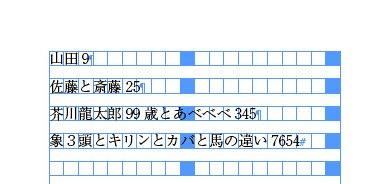
この原稿から、数字だけを選びます。
検索と置換の正規表現は以下のとおり↓
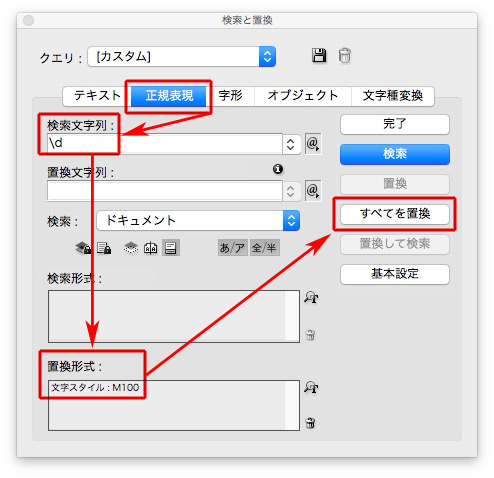
赤い文字が、選ばれた数字です↓
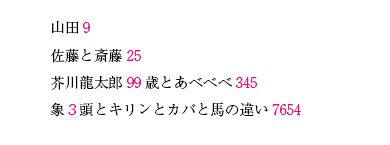
正規表現について解説すると、
①検索文字列の \d は、数字を選びなさいという呪文です。
②置換形式の「文字スタイル:M100」は、選ばれた文字をM100にします。
文字スタイルを変えることによって、M100に色変えするのではなく、書体を変えることもできます。
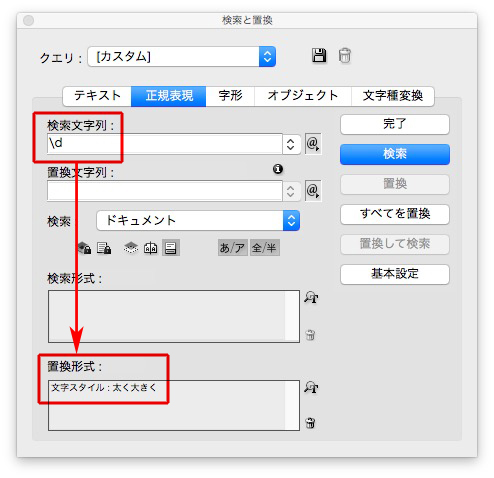
結果↓
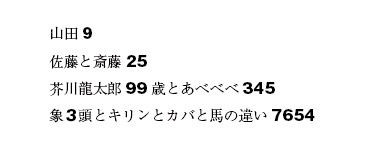
\d は、半角数字も全角数字も選びます。
下の原稿で、
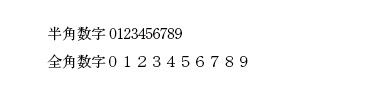
検索と置換をかけると、
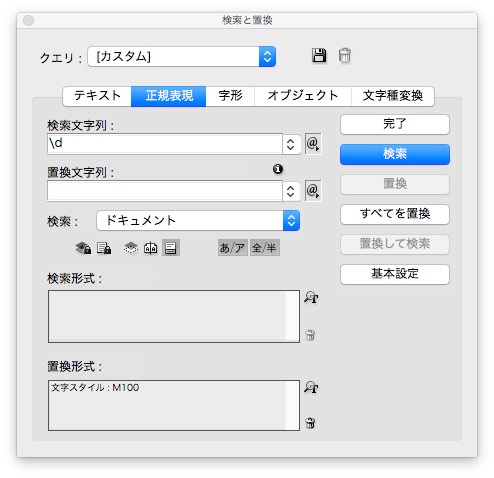
半角も全角も選択されて、色が変わりました。
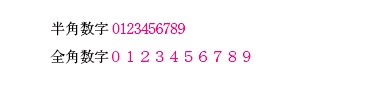
ちなみに、呪文を \D とすると、
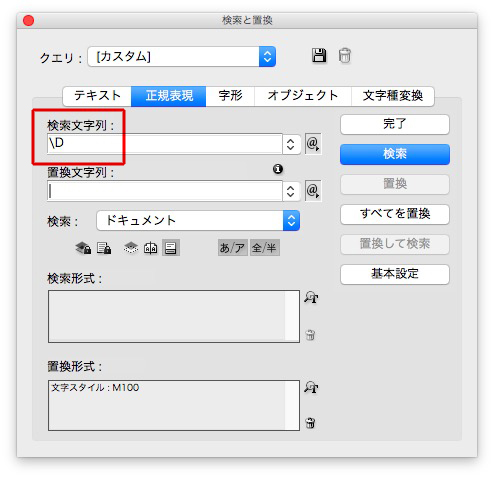
数字以外が選択されます↓
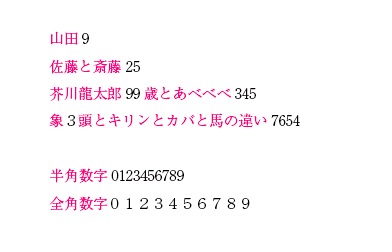
半角数字だけを選択するときは、
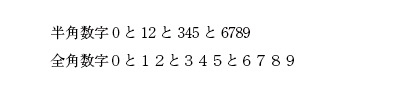
正規表現の呪文は、[0-9] です。
※全て、英語入力(半角)してください。
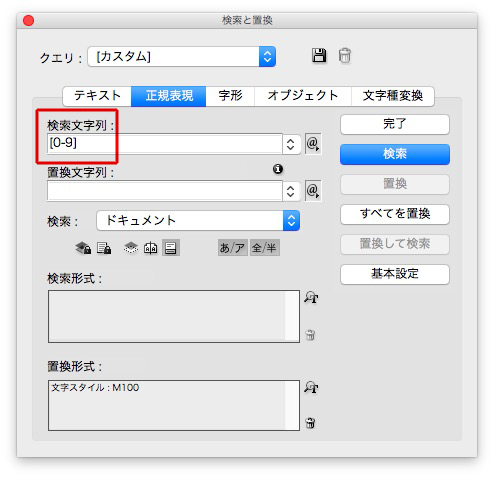
半角数字だけ選ばれました↓
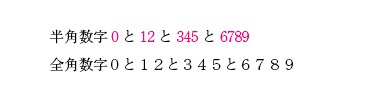
逆に全角数字だけを選ぶときの呪文は、[0–9]
※赤い字の0と9は、全角数字で入力してください。
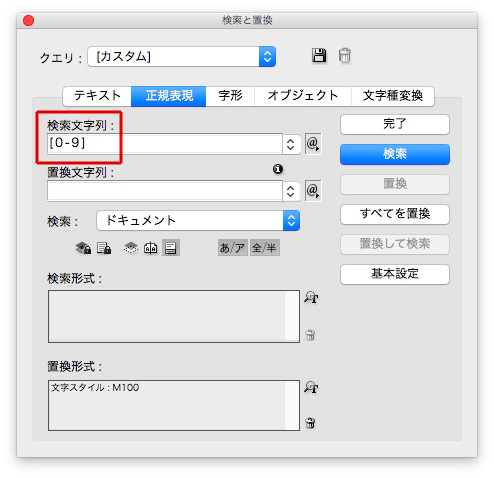
全角数字だけが選ばれます↓
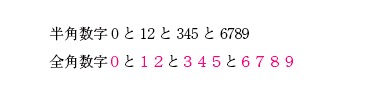
ぜんぜん意味不明でしょうが、しばらく我慢してください。
もう少し基本的なことを紹介してから、仕事に役立つテクニックに入りますから。
いまはまだ、へー、そんなことができるんだ!の感想で。
いちいち、カーニングに-1000と入力するのは面倒です。
記事「Wordでの、英語の全角と半角の変換について」の追記です。
Kotoのコメント「カタカナまで半角
用意した原稿は、
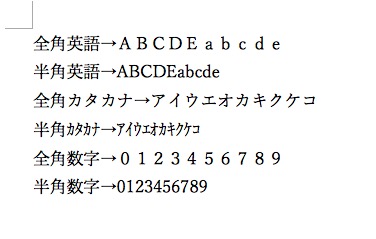
事件は、すべての文字を選択したから起こったのです!
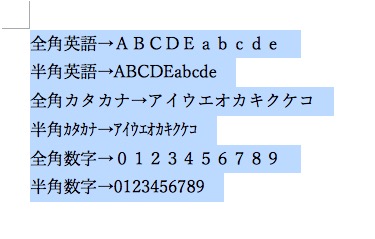
文字種の変換で
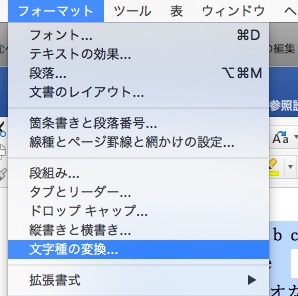
半角を選ぶと、
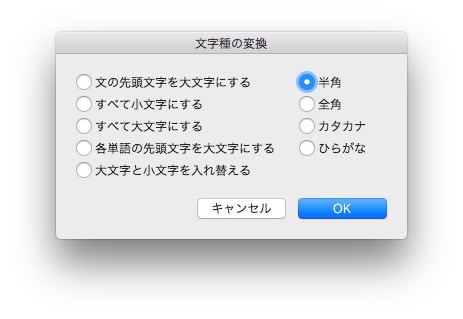
下のように、カタカナも半角になってしまいます。
半角への指示は下の方法もあります↓
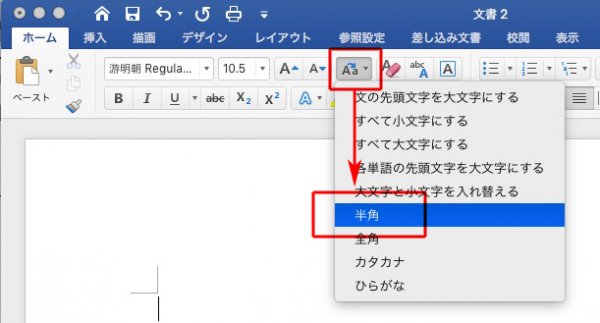
確かに、これは事件!
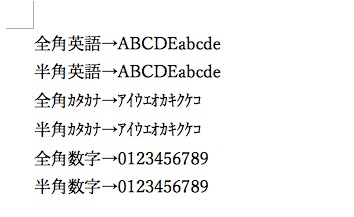
Kotoの解決策は、「高度な検索と置換」を使います。
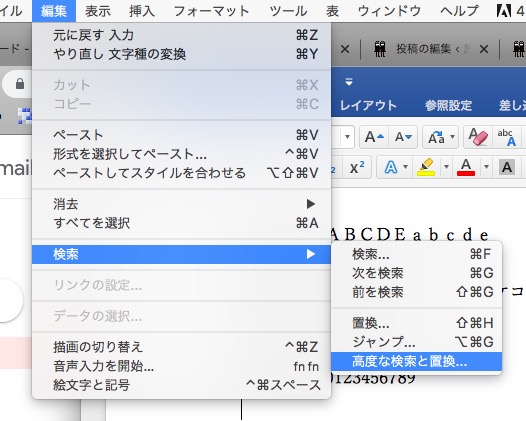
「検索」欄は、
検索対象に、[0–9A–Za–z] ※青字は半角、赤字は全角で入力
※全角の数字と英語を選択するという意味です。
「検索結果〜」と「ワイルドカード〜」にチェックを入れます。
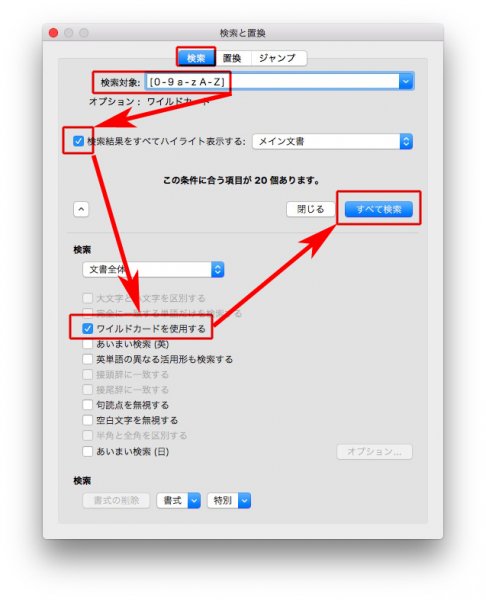
半角を選ぶと、
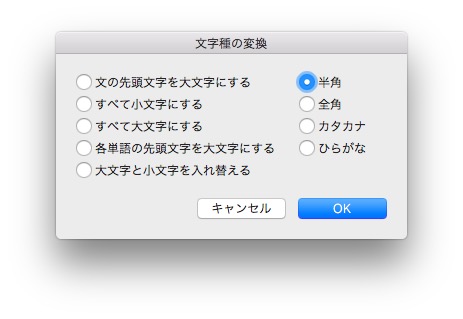
カタカナは変換されません。
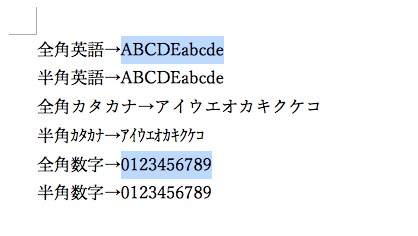
このワイルドカードを使った「高度な検索と置換」は、これからもどんどん記事にします。
Word→InDesignのリンク化では、避けて通ることはできません。
遠慮なく質問してください。
PDFの「注釈」機能の便利な使い方です。
見落とし防止策です。
注釈の一覧を見るには、画面右側の注釈をクリック↓
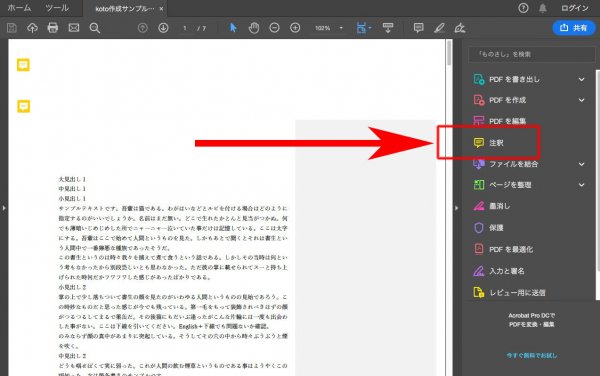
一覧が表示されます。
注釈を触ると、画面の左側に該当箇所が現れます。
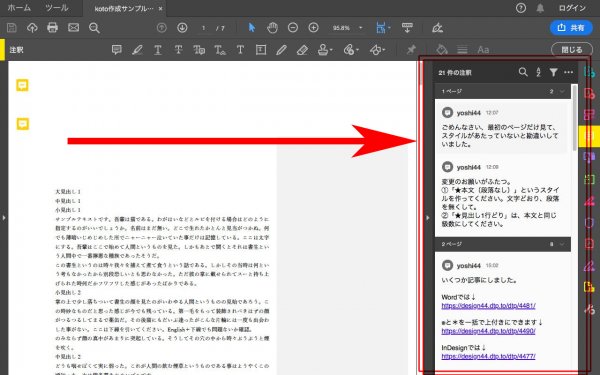
もっと便利な機能は、Araが使う「文書と注釈を1つのページに表示」。
下の画像の「・・・」→「注釈の一覧を作成」を選び、
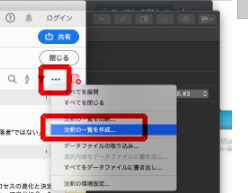
「コネクタラインを含む文書と注釈を1つのページに表示」にチェックを入れます。
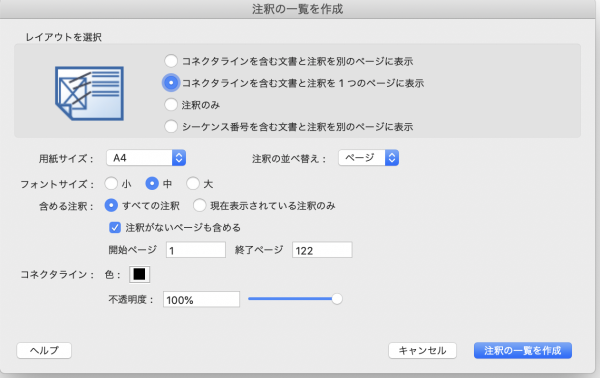
下のように、線付きで注釈が表示されます。
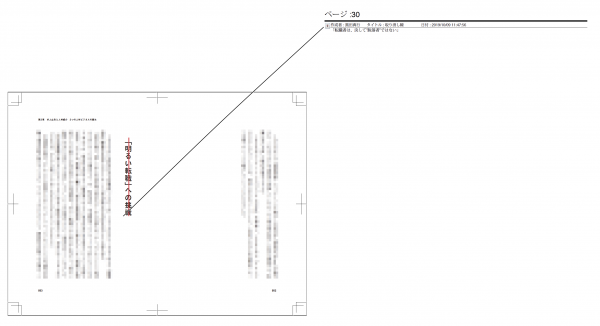
見落としがなくなります。
WordのルビをそのままInDesignで表示することができます。
Wordの文章を

InDesignに「配置」します。
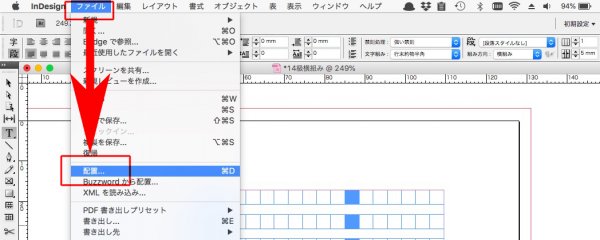
それだけです↓
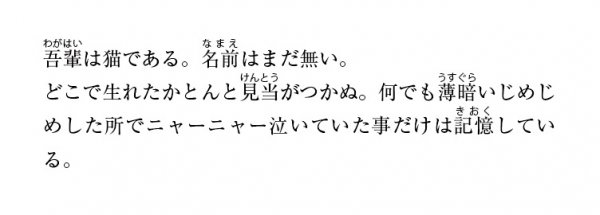
ただ、これはプレーンテキストではないので、次に紹介する手法が現実的です。
もし、ルビが少ないなら、Wordの文章をテキスト保存します。
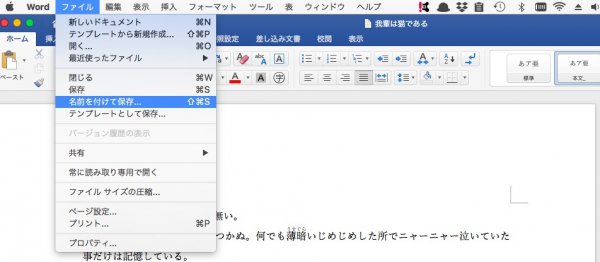
ファイル形式を、プレーンテキストにします。
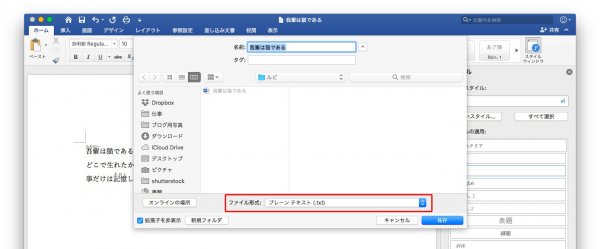
エンコード方法は、その他→Unicode(UTF-8)
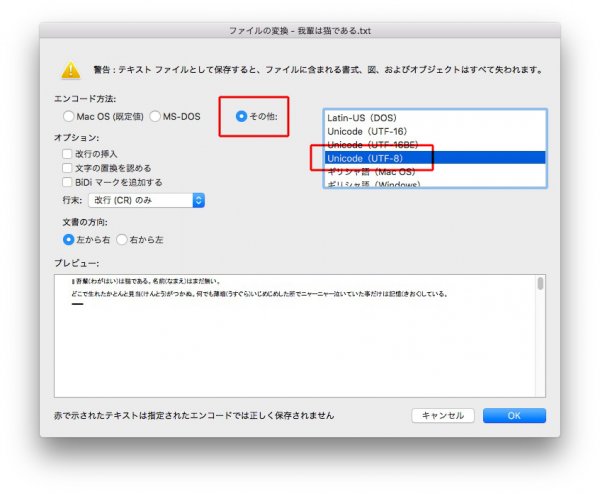
変換されたテキストでは、ルビは括弧に挟まれました。
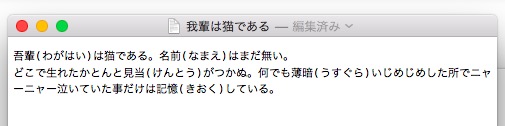
プレーンテキストをInDesignにデザインに読み込むと↓

検索と置換で、
①ルビに色をつけます
②括弧 ( ) を削除します
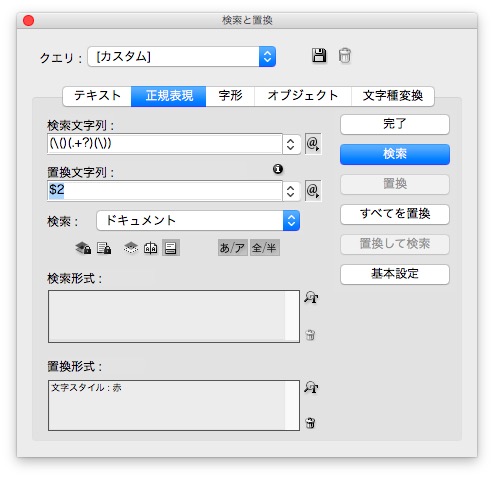
赤い文字を目印にして、手作業でルビをふります↓

あるいは、スクリプトを使います(簡単)↓